کتابخانه محتوای نتفلیکس هر هفته با نمایش ها و فیلم های جدید به روز می شود. می توانید از نتفلیکس اسکرین شات بگیرید تا صحنه های مورد علاقه خود را از فیلم یا نمایشی که در حال تماشای آن هستید به اشتراک بگذارید. اما اخیراً، برخی از کاربران مشکلی را گزارش کرده اند که در آن صفحه نمایش مانیتور رایانه آنها هنگام استفاده از وب سایت پلت فرم استریم سیاه می شود.
صفحه سیاه مانیتور هنگام تماشای نتفلیکس
مشکل صفحه سیاه مانیتور به طور تصادفی اتفاق می افتد، و ممکن است برنامه های مهمانی ساعت شما را خراب کند. اگر شما هم با همین مشکل روبرو هستید، در اینجا لیستی از راه حل ها برای رفع سیاهی مانیتور هنگام تماشای نتفلیکس وجود دارد.
به یک مرورگر دیگر بروید
با شروع با راه حل های اساسی، می توانید سعی کنید این مشکل را با تغییر مرورگر وب برطرف کنید. به عنوان مثال، اگر از مایکروسافت اج استفاده می کنید، می توانید به کروم یا فایرفاکس سوئیچ کنید. مرورگر جدید را باز کنید، به حساب نتفلیکس خود وارد شوید و بررسی کنید که آیا مشکل حل شده است.
مطابقت HDCP مانیتور خود را بررسی کنید
HDCP یا محافظت از محتوای دیجیتال با پهنای باند بالا به پلتفرم های پخش محتوا مانند Netflix کمک می کند تا از کپی برداری احتمالی محتوای صوتی و تصویری جلوگیری کنند. محتوای موجود در پلت فرم استریم قبل از رسیدن به دستگاه ارائه باید رمزگذاری شود.
اگر مانیتور شما با HDCP سازگار نیست، مطمئناً با مشکلاتی مانند صفحه سیاه یا نبود صدا مواجه خواهید شد. برای جلوگیری از این امر، مطمئن شوید که مانیتور شما دارای پورت های HDCP است. اگر مانیتور 4K دارید، توصیه می کنیم از کابل های سازگار با HDCP 2.2 استفاده کنید.
HDMI SPLITTER خود را قطع کنید
اگر یک HDMI Splitter را به مانیتور خود متصل کرده اید، توصیه می کنیم آن را جدا کنید. هنگامی که از یک HDMI Splitter استفاده می کنید، Netflix فکر می کند که محتوای آن را از طریق یک کارت ضبط سرقت می کنید. از این رو، متوجه مشکلات صفحه نمایش سیاه روی مانیتور خود خواهید شد. اسپلیتر را بردارید و بررسی کنید که آیا مشکل حل شده است.
سرویس VPN را غیرفعال کنید

می توانید از یک سرویس VPN برای تماشای محتوای Netflix استفاده کنید که در کشور شما در دسترس نیست. اما گاهی اوقات، می تواند باعث ایجاد اختلال در هنگام تماشای آن نمایش یا فیلم خاص شود. بنابراین توصیه می کنیم سرویس VPN خود را تغییر دهید و ببینید آیا مانیتور شما اکنون به خوبی کار می کند یا خیر .
شتاب سخت افزاری مرورگر را خاموش کنید
راه حل بعدی که ما پیشنهاد می کنیم، خاموش کردن شتاب سخت افزاری مرورگرتان است. Hardware Acceleration با تخصیص وظایف گرافیکی فشرده به GPU سیستم شما به جای CPU، خروجی بصری مرورگر را بهبود می بخشد. با این حال، این می تواند یک برنامه را از کار بیندازد و با خاموش کردن صفحه مانیتور به پخش ویدیو آسیب برساند.
برای خاموش کردن شتاب سخت افزاری این مراحل را دنبال کنید. ما مراحل سه مرورگر محبوب را ارائه کرده ایم.
برای مایکروسافت اج
مرحله 1: Microsoft Edge را در سیستم ویندوز خود باز کنید.

مرحله 2: روی سه نقطه در گوشه بالا سمت راست کلیک کنید.

مرحله 3: از لیست گزینه ها بر روی Settings کلیک کنید.

مرحله 4: در منوی تنظیمات، به System and Performance بروید.
مرحله 5: روی کلید کنار «Use Hardware Acceleration when available» ضربه بزنید تا آن را خاموش کنید.

مرحله 6: پنجره تنظیمات را ببندید و Netflix را باز کنید تا بررسی کنید که آیا مشکل حل شده است یا خیر.
برای گوگل کروم
مرحله 1: گوگل کروم را در سیستم ویندوز خود باز کنید.

مرحله 2: روی سه نقطه در گوشه بالا سمت راست کلیک کنید.

مرحله 3: از لیست گزینه ها بر روی تنظیمات کلیک کنید.

مرحله 4: در تب تنظیمات، روی کادر جستجو در بالا کلیک کنید، Hardware Acceleration را تایپ کنید و Return را فشار دهید.

مرحله 5: از گزینههایی که روی صفحه نمایش شما ظاهر میشوند، روی کلید کنار «Use Hardware Acceleration when available» ضربه بزنید تا آن را غیرفعال کنید.

مرحله 6: روی Relaunch کلیک کنید.

مرحله 7: پس از راه اندازی مجدد کروم، Netflix را باز کنید و بررسی کنید که آیا مشکل حل شده است یا خیر.
برای فایرفاکس
مرحله 1: فایرفاکس را در سیستم ویندوز خود باز کنید.

مرحله 2: روی نماد تنظیمات در گوشه سمت راست بالا کلیک کنید.

مرحله 3: از لیست گزینه ها گزینه Manage More Settings را انتخاب کنید.
مرحله 4: در تب تنظیمات، به پایین بروید و بخش Performance را جستجو کنید.

مرحله 5: تیک گزینه “Use recommended performance settings” را بردارید. این گزینه شتاب سخت افزار را فعال می کند.

مرحله 6: برای غیرفعال کردن آن، تیک کادر کنار «Use Hardware Acceleration when available» بردارید.
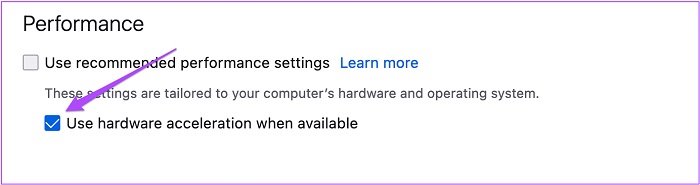
افزونه های مرورگر را بررسی و حذف کنید
افزونههای مرورگر زیادی وجود دارند که ادعا میکنند تجربه تماشای Netflix شما را بهبود میبخشند. اما برخی از آنها ممکن است دلیل سیاه شدن مانیتور شما در هنگام تماشای Netflix باشد زیرا حاوی باگ هستند. میتوانید برخی از افزونه های مرورگر را حذف کنید و ببینید آیا مشکل حل میشود یا خیر. برای حذف افزونه های مرورگر این مراحل را دنبال کنید. ما مراحل سه مرورگر محبوب را ارائه کرده ایم.
با انجام مراحل زیر افزونه ها را از Microsoft Edge در ویندوز حذف کنید
مرحله 1: Microsoft Edge را در رایانه خود باز کنید.
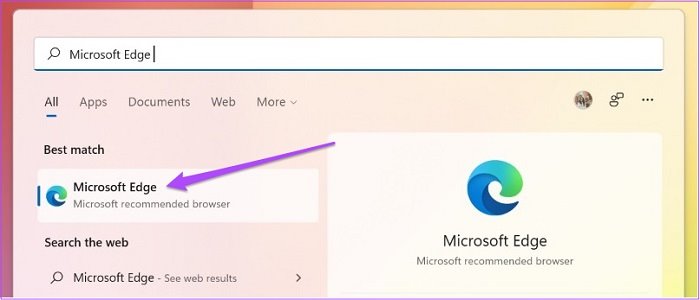
مرحله 2: روی نماد Extensions در گوشه سمت راست بالای نوار منو کلیک کنید.

مرحله 3: از لیست گزینه ها بر روی Manage Extensions کلیک کنید.

تمام افزونه های نصب شده خود را روی صفحه نمایش خود خواهید دید.
مرحله 4: روی Remove در زیر نام افزونه کلیک کنید تا حذف شود.

مرحله 5: Netflix را در یک تب جدید باز کنید و بررسی کنید که آیا مشکل حل شده است. اگر نه، مراحل را تکرار کنید.
افزونه ها را از Chrome در ویندوز حذف کنید
مرحله 1: کروم را در سیستم ویندوز خود باز کنید.

مرحله 2: روی نماد Extensions در گوشه سمت راست بالا کلیک کنید.
مرحله 3: Manage Extensions را انتخاب کنید.

مرحله 4: پس از باز شدن صفحه ای که همه افزونه های نصب شده را نشان می دهد، یکی را انتخاب کنید و روی Remove در زیر نام آن کلیک کنید.

مرحله 5: Netflix را در یک تب جدید باز کنید و بررسی کنید که آیا حذف برنامههای افزودنی مشکل را حل میکند یا خیر. اگر نه، مراحل را برای حذف افزونههای بیشتر تکرار کنید.
افزونه ها را از فایرفاکس در ویندوز حذف کنید
مرحله 1: فایرفاکس را در سیستم ویندوز خود باز کنید.
مرحله 2: روی Settings در گوشه سمت راست بالا کلیک کنید.

مرحله 3: از منوی کشویی روی Manage More Settings کلیک کنید.
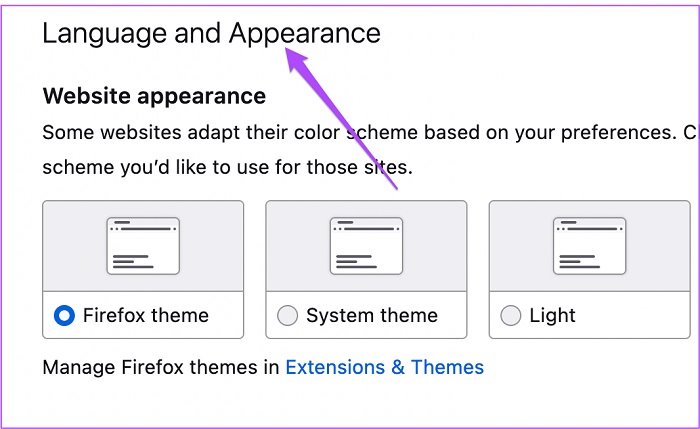
مرحله 4: در صفحات تنظیمات، به پایین بروید و Languages and Appearance را جستجو کنید.

مرحله 5: روی Extensions and Themes کلیک کنید.

مرحله 6: Extensions را انتخاب کنید.
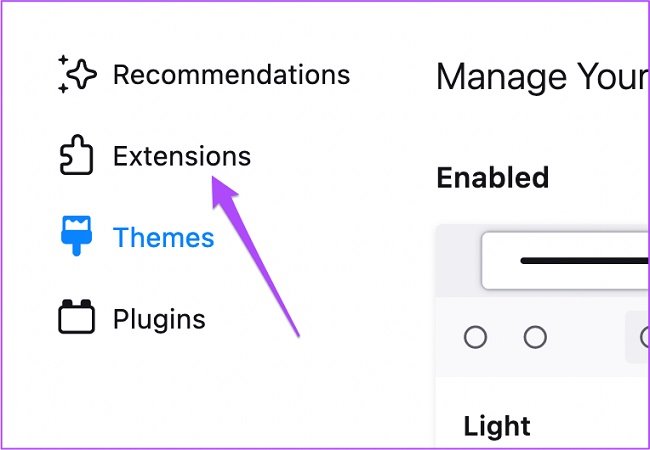
مرحله 7: حالا یکی از آن ها را برای حذف انتخاب کنید.
مرحله 8: روی سه نقطه در کنار ضامن آبی کلیک کنید.
مرحله 9: Remove را انتخاب کنید.
مرحله 10: Netflix را در یک تب جدید باز کنید و بررسی کنید که آیا مشکل حل شده است یا خیر.
درایورهای GPU را به روز کنید
اگر همچنان با این مشکل مواجه هستید، توصیه می کنیم درایور GPU ویندوز خود را به روز کنید. این کار این اطمینان حاصل می کند که سخت افزار با آخرین یا جدیدترین نسخه آزمایش شده نرم افزار به درستی کار می کند. چنین درایورهایی به طور خودکار به روز می شوند. اما میتوانید بهروزرسانیهای درایور GPU را نیز به صورت دستی بررسی کرده و نصب کنید. این مراحل را دنبال کنید که برای کاربران ویندوز 10 و ویندوز 11 یکسان است.
مرحله 1: روی نماد جستجو کلیک کنید، Device Manager را تایپ کنید و Enter را فشار دهید.

مرحله 2: در پنجره Device Manager به دنبال Display Adapter بگردید و روی آن کلیک کنید.
مرحله 3: روی نام کارت گرافیک خود کلیک راست کنید.
مرحله 4: از لیست گزینه ها بر روی Update Driver کلیک کنید.
مرحله 5: روی Search Automatically for Updates کلیک کنید.
مرحله 6: اگر به روز رسانی در دسترس باشد، آن را دانلود و در رایانه شما نصب می کند.
مرحله 7: پنجره Device Manager را ببندید و Netflix را در مرورگر خود باز کنید تا بررسی کنید که آیا مشکل حل شده است یا خیر.
برنامه Netflix DESKTOP را دانلود کنید
اگر هیچ کدام از راه حل برای شما مفید نبود، پیشنهاد می کنیم برنامه رسمی دسکتاپ Netflix را از فروشگاه مایکروسافت دانلود کنید. پس از دانلود، با حساب نتفلیکس خود وارد شوید و ببینید کار می کند یا خیر.
نتفلیکس را روی مانیتور دلخواه خود تماشا کنید
به غیر از مراحل ذکر شده در بالا، ما به شما پیشنهاد می کنیم در صورتی که برای مدت طولانی از همان مدل استفاده می کنید، مانیتور رایانه خود را ارتقا دهید.

نظرات در مورد : معرفی 8 تا از بهترین راه ها برای رفع صفحه سیاه مانیتور هنگام تماشای نتفلیکس